|
Introducir
Funciones y Fórmulas
Fórmulas
Excel posee una gran variedad de fórmulas, desde fórmulas
que realicen una simple operación aritmética hasta fórmulas que
analicen un modelo complejo de fórmulas. Una fórmula puede contener
funciones.
Las funciones son fórmulas predefinidas que ejecutan
operaciones simples o complejas.
Lo principal para que funcione una fórmula es
establecer correctamente la sintaxis.
La sintaxis de una fórmula es la estructura o el
orden de los elementos que componen una fórmula.
Las fórmulas en Excel comienzan siempre con un signo
igual (=) seguido de los operandos
(elementos que van a calcularse) y los operadores del cálculo.
Los operando puede
ser un valor que no cambie (un valor constante), una referencia de celda o
de rango, un rótulo, un nombre o una función de la hoja de cálculo.
Operándoos: Fecha (31/05/2001), Hora (22:50), Moneda ( $ 25.30)
Porcentaje (48 %), Texto (Curso de excel)
Operadores aritméticos:
Suma
(+), Resta (-), (o negativo si coloca delante del número, como en –7),
Multiplicación (*), División (/), Porcentaje (%)
Operadores de
comparación:
Igual (=), Mayor que (>), Menor que (<), Mayor o igual que (>=),
Menor o igual que (<=),
Distinto
(<>)
Operador de texto:
Unir, concatenar (&)
Funciones
Las funciones son fórmulas predefinidas por excel
que permiten realizar distintos tipos de cálculos.
Las funciones también tienen una determinada
sintaxis, comienza con el signo = (como en las fórmulas) luego se coloca
el nombre de la función y luego los argumentos.
|
Ejemplo =Suma(D6:D10)
Nombre
Argumento
|
En este ejemplo se sumará los datos que estén entre
las celdas D4 y D10, también lo podemos explicar de la siguiente manera: =D4+D5+D6+D7+D8+D9+D10
Los argumentos pueden ser valores constantes (número
o texto), fórmulas o funciones.
Insertar
funciones
Una función se puede escribir directamente en la
celda, pero en excel2000 contamos con un asistente para utilizarlas y
trabajar más fácil con ellas.
Para introducir
una función en una celda debemos activar la celda donde queremos
introducir la función, luego seleccionar el comando Insertar de la
barra de menues y luego seleccionar Función, también lo podemos
hacer desde la barra de herramientas seleccionando el icono.
 En ese momento
aparecerá la siguiente ventana. En ese momento
aparecerá la siguiente ventana.
En el recuadro Categoría de la función
tendremos que elegir a qué categoría pertenece nuestra función.
En el recuadro Nombre de la función hay que
elegir la función que deseamos haciendo clic sobre ésta.
En la parte inferior nos aparecen los distintos
argumentos y una breve descripción de ésta.
Cuando encontramos la función deseada hacemos clic en Aceptar.
Ejemplo
Para que quede este tema un poco más claro, aremos
una introducción de función a modo de ejemplo.
Supongamos que un profesor de física quiere saber
cuanto tiene que cobrar al finalizar el mes por las clases a uno de sus
alumnos (López Pedro), el profesor trabajo 24Hs. al mes y cobra
por cada una $9.
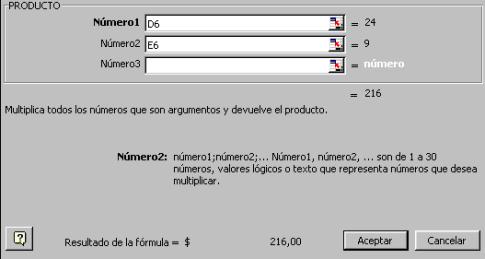 Para
ello seleccionó la celda donde desea introducir la función (F6),
luego realiza cualquiera de los pasos ya explicados para insertar una
función, luego de la casilla Categoría de función elige matemáticas
y trigonométricas, de la casilla Nombre de función elige Producto,
hace clic en aceptar. Para
ello seleccionó la celda donde desea introducir la función (F6),
luego realiza cualquiera de los pasos ya explicados para insertar una
función, luego de la casilla Categoría de función elige matemáticas
y trigonométricas, de la casilla Nombre de función elige Producto,
hace clic en aceptar.
Luego se abrirá otra ventana donde ingresará los
argumentos, el Nº1 la cantidad de horas trabajadas (D6) y el Nª2
el precio por cada hora (E6) y luego hace clic en aceptar.
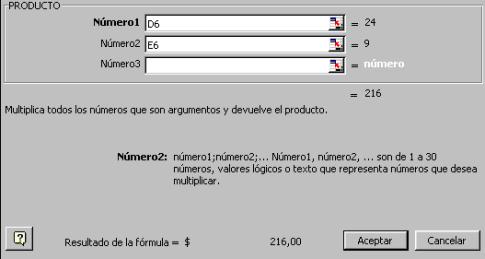
En la celda F6 aparecerá el importe a cobrar.
Además del resultado en la celda, en la barra de fórmulas podemos ver la
formula de la función que incluimos.
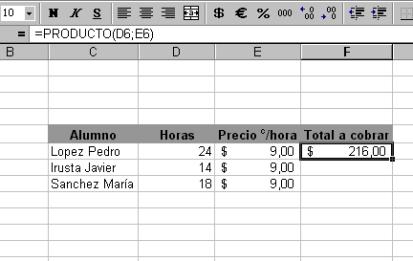
Si el profesor desea calcular lo que debe cobrar de
cada uno de los alumnos, no necesita volver a insertar la función, puede
copiar la función colocada en la celda (F6) a las celdas siguientes, solo
debe seleccionar la celda F6 y colocar el cursor en el extremo derecho la
celda, el cursor cambiará de forma (tomará una forma de cruz más
angosta) y habrá que hacer clic con el botón izquierdo del mause y
arrastrar sin soltar el botón. Cuando soltemos tendremos el total a
cobrar de cada alumno.
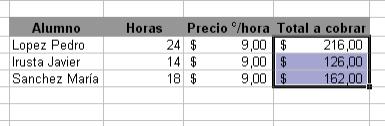
Ahora si el profesor desea saber cuanto debe cobrar por todos los alumnos,
excel tiene una función especial para la ocasión, Autosuma
que se encuentra en la barra de herramientas estándar

Solo debe activar la celda (F9), hacer clic en
el icono de autosuma y presionar en el teclado Enter


|